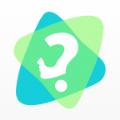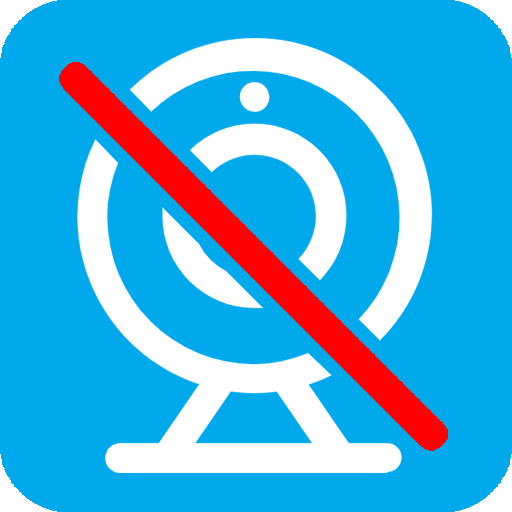UC浏览器如何换绑手机号码
2025-09-09
来源:bjmtth
编辑:佚名
在使用uc浏览器的过程中,有时候我们可能需要更换绑定的手机号码,比如原手机号不再使用,或者想要绑定新的号码以便于账户管理。那么,uc浏览器该如何换绑手机号码呢?下面就为大家详细介绍。
首先,打开uc浏览器应用程序。进入主界面后,点击屏幕下方菜单栏中的“我的”选项。进入个人中心页面后,在页面中找到并点击“设置”按钮。
进入设置页面后,在众多选项中找到“账号管理”一项并点击进入。这里就是与账号相关设置的集中区域,我们要换绑手机号码的操作就在此进行。
在账号管理页面中,能看到当前绑定的手机号码。点击该手机号码旁边的“更换”按钮,此时系统会弹出确认提示框,询问你是否确定要更换绑定手机号,确认无误后点击“确定”。
接下来,按照系统提示进行操作。一般来说,会要求你输入原绑定手机号码接收的验证码。输入正确的验证码后,系统会验证身份。
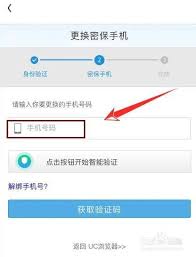
验证通过后,就可以输入新的手机号码了。输入完成后,点击“获取验证码”,新手机号码会收到一条包含验证码的短信。将收到的验证码准确无误地填入相应位置。
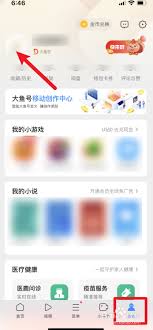
最后,点击“确定”按钮,完成手机号码的换绑操作。
换绑手机号码后,你可以使用新号码来接收uc浏览器的相关通知、进行账号安全验证等。同时,要确保新绑定的手机号码能正常使用,避免因接收不到验证码等问题而影响账号的正常使用。
如果在换绑过程中遇到问题,比如收不到验证码、系统提示错误等,可以尝试检查网络连接是否正常,或者联系uc浏览器的客服人员寻求帮助。客服人员会根据具体情况为你提供针对性的解决方案,确保你能顺利完成手机号码的换绑操作,让你的uc浏览器账号使用更加安全和便捷。总之,掌握uc浏览器换绑手机号码的方法,能更好地管理自己的账号信息,享受更优质的浏览体验。
相关下载
小编推荐
更多++